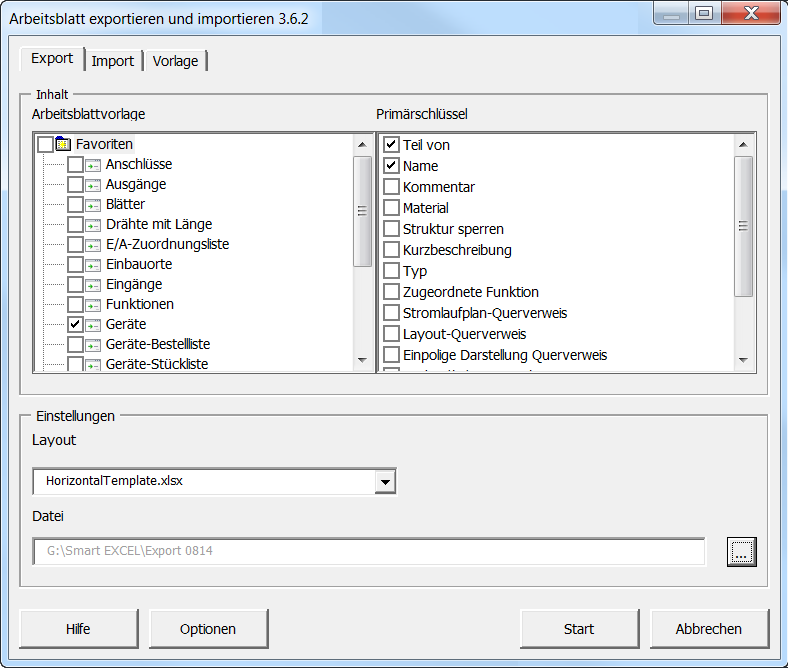1 Über den Assistenten Smart Excel
In Engineering Base werden Massendaten in der Regel mit Arbeitsblättern bearbeitet. Der Assistent Smart Excel bietet die Möglichkeit, Arbeitsblätter als EXCEL-Dateien zu exportieren, damit diese außerhalb von Engineering Base überarbeitet und anschließend, ohne ein vorheriges Mapping, wieder in Engineering Base importiert werden können.
Der Assistent hat folgende Funktionen:
· Export von einem oder mehreren Arbeitsblättern als EXCEL-Datei.
· Import der überarbeiteten Daten ins Engineering Base.
· Die zu importierenden Daten können in einer Vorschau angezeigt werden, in der die vorgenommenen Änderungen farblich markiert sind.
· Der Import von großen Datenmengen kann schrittweise erfolgen.
· Für alle Änderungen, die importiert wurden, kann eine Hinweismeldung im Projekt erzeugt werden.
· An den geänderten Objekten können Statusinformationen gespeichert werden, die eine Nachverfolgung der Änderungen im Projekt ermöglichen.
· Neue Datensätze können importiert werden, wenn die Attributwerte von Teil von und Typ eine Entsprechung im Engineering Base Projekt haben.
· Beim Import von Attributen wird die erweiterte Attributeinstellung Datenservice berücksichtigt.
Wird eine EXCEL-Datei z.B. in eine andere Datenbank importiert, können die Daten auch in ein Attribut importiert werden, das in der Ziel-Datenbank nicht die gleiche Attribut-ID hat. Voraussetzung dafür ist, dass bei beiden Attributen der identische Wert in Datenservice eingetragen ist.
· Attributwerte von geänderten oder neuen Objekten können mit Einträgen aus dem Katalog aktualisiert werden. Die Katalogwerte überschreiben die Werte aus der EXCEL-Datei, wenn ein Attribut die Eigenschaft Aus dem Katalog aufweist.
· Bei allen Attributen, in die Werte importiert werden, kann die Eigenschaft Schreibgeschützt automatisch nach dem Import aktiviert werden.
· Import individuell erstellter EXCEL-Vorlagen für den Datenexport in den Assistenten.
· Export und Import von Funktionen. Startpunkt ist der Ordner Funktionen oder ein zugehöriger Unterordner. Beim Import einer EXCEL-Datei mit Funktionen werden Funktionen, die noch nicht im Projekt vorhanden sind, neu angelegt.
· Export und Import von Aufstellungsorten. Startpunkt ist der Ordner Aufstellungsorte oder ein zugehöriger Unterordner. Beim Import einer EXCEL-Datei mit Aufstellungsorten werden Aufstellungsorte, die noch nicht im Projekt vorhanden sind, neu angelegt.
Speicherung der Einstellungen
Die Einstellungen von Smart Excel, dies sind die Auswahl der Arbeitsblattvorlagen, Primärschlüssel und Optionen, werden unter Vorlagen/Konfigurationen entweder im Projekt oder in der Datenbank in einer Konfigurationsdatei mit dem Namen Smart Excel gespeichert.
· Speicherort im Projekt: Existiert im Projekt eine Konfigurationsdatei Smart Excel, so wird beim Start des Assistenten auf diese Datei zugegriffen und Änderungen der Einstellungen werden in ihr gespeichert. Gibt es weder im Projekt noch in der Datenbank eine Konfigurationsdatei, wird die Konfigurationsdatei im Projekt erzeugt.
· Speicherort in der Datenbank: Existiert im Projekt keine Konfigurationsdatei Smart Excel, sondern nur eine Konfigurationsdatei auf Datenbankebene unter Vorlagen/Konfigurationen/Smart Excel, so wird auf diese Konfigurationsdatei beim Start des Assistenten zugegriffen und Änderungen der Einstellungen werden in dieser Datei gespeichert.
|

|
Bis zur EB Version 6.7.0 wurden die Einstellungen der Optionen anwenderbezogen bezogen gespeichert. Die Konfigurationsdatei wird erst dann im Projektordner Vorlagen/Konfigurationen erzeugt, wenn Sie die Einstellungen in den Optionen geändert haben.
|
|

|
Soll die Konfigurationsdatei auf Datenbankebene zur Verfügung stehen, kann diese manuell in den Datenbankordner Vorlagen/Konfigurationen/Smart Excel kopiert oder verschoben werden.
|
Voraussetzungen
Dieser Assistent kann nur mit der Lizenz XLS/CSV Export/Import genutzt werden.
Wie Sie den Assistenten starten
1. Wählen Sie im Engineering Base Explorer den Ordner Betriebsmittel, Funktionen, Aufstellungsorte oder einen zugehörigen Unterordner.
|

|
Es werden nur die Daten unterhalb des gewählten Startpunkts exportiert.
|
2. Klicken Sie im Kontextmenü Smart Excel oder Assistenten auswählen, wählen Sie den Assistenten Smart Excel und klicken Sie Start.
Der Dialog Arbeitsblatt exportieren und importieren wird geöffnet.
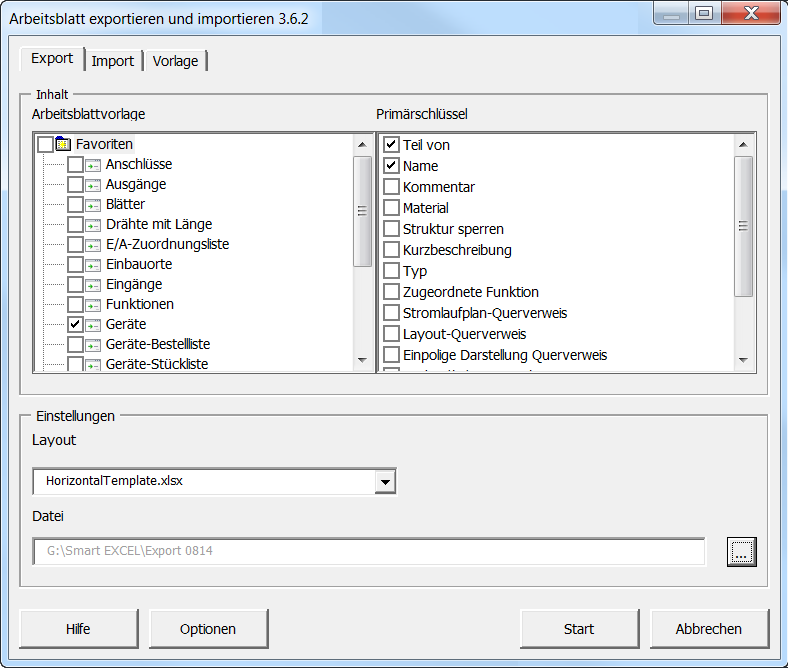
3. Wählen Sie einen Reiter in Abhängigkeit davon, ob Sie Daten exportieren, importieren oder individuell erstellte Vorlagen in den Assistenten importieren wollen.
4. Nehmen Sie die gewünschten Einstellungen, wie die Auswahl der zu exportierenden Arbeitsblätter und des Primärschlüssels, sowie der Layout-Vorlage vor.
5. Klicken Sie die Schaltfläche Optionen, um weitere Optionen für den Export oder Import von Daten festzulegen.
6. Klicken Sie Start, um den Export oder Import zu starten.
Eine Meldung, dass der Export/Import erfolgreich durchgeführt wurde, wird angezeigt.
7. Klicken Sie Abbrechen, um den Assistenten zu beenden.
|

|
Der Assistent bleibt nach dem Export/Import geöffnet.
|
![]()
![]()